iPadOS 13 kehittää kuvakaappaustyökalunsa ja pystyy kaappaamaan koko verkkosivun PDF -tiedostona. Tämä tarkoittaa, että se ei vain tartu siihen, mitä näet näytöllä juuri nyt. Jos katselet todella, todella pitkää verkkosivua, se kaappaa koko asian ja tekee siitä erittäin korkean PDF -tiedoston.
Voit myös merkitä tuloksena olevan PDF -tiedoston ennen kuin tallennat sen Tiedostot -sovellukseen. Tämä on loistava tapa tallentaa verkkosivu, varsinkin kun yhdistät sen Reader View -ohjelmaan mainosten, sivupalkkien ja muun roskan poistamiseksi ensin.
Katsotaan kuinka sitä käytetään.
Koko sivun PDF-tiedoston tallentaminen iPadOS: iin ja iOS 13: een
Voit muuttaa nykyisen verkkosivun pitkäksi PDF -tiedostoksi tabletilla kahdella tavalla. Ensimmäinen on käyttää Apple -kynää. Uuden iPadOS -eleen avulla voit napata kuvakaappauksen vetämällä vedon ylös yhdestä näytön alakulmasta. Tämä napsauttaa tavallisen kuvakaappauksen ja tuo sinut tutulle merkintöjen muokkausnäyttöön (vaikkakin uusilla iPadOS 13 -merkintatyökaluilla).
Vaihtoehtoisesti voit ottaa kuvakaappauksen painamalla sivu- ja äänenvoimakkuuden lisäyspainikkeita, kuten aina.

Kuva: Cult of Mac
Mutta jos napautat uutta Täysi sivu -painiketta näytön yläreunassa, kuvakaappaus muuttuu koko sivun versioksi. Näet pitkän pikkukuvan koko verkkosivusta näytön oikeassa reunassa. Kaikki tavalliset merkintätyökalut ovat käytettävissä, ja voit jopa liu'uttaa liukusäädintä vähentääksesi kuvakaappauksen läpinäkyvyyttä. Tämä on yllättävän kätevä työkalu. Sen avulla voit haalistaa sivun, jotta merkintäsi erottuu paremmin sen päälle.
Toinen hyödyllinen työkalu on rajaustyökalu. Tämän avulla voit rajata pitkän PDF- tai kuvakaappauksen napataksesi vain haluamasi osan.
Tallenna tiedostoihin
Kuva: Cult of Mac
Kun olet valmis, voit tallentaa PDF -tiedoston aivan kuten normaalin kuvakaappauksen - joko napauttamalla jako -nuolta tai napauttamalla Tehtyja valitse sitten tallennus.
PDF -tiedostot voidaan tallentaa Tiedostot -sovellukseen ja Valokuvat voidaan tallentaa Tiedostot- ja/tai Kuvat -sovellukseen. Jos olet ottanut useita kuvakaappauksia, voit tallentaa molempiin valokuviin ja Tiedostot, joissa kuvat ja PDF -tiedostot menevät oikeaan paikkaan.
Tuloksena oleva PDF -tiedosto on täysin muokattavissa ja haettavissa.
Jos sinulla ei ole Apple -kynää, et silti jää ulkopuolelle. Voit joko käyttää Jaa -taulukkoa ja valita Luo PDF, tai voit ottaa kuvakaappauksen tavallisilla pikavalinnoilla ja napauttaa sitten Täysi sivu -painiketta siirtyäksesi PDF -sieppaukseen.
Entä PDF -muistiinpanosovellukset?
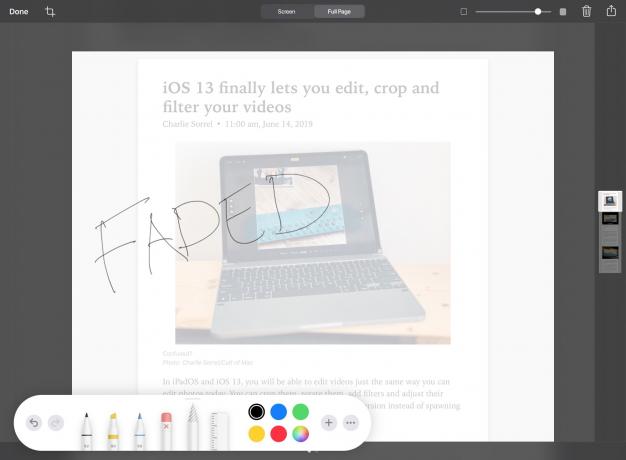
Kuva: Cult of Mac
Tarkoittaako tämä hieno uusi ominaisuus, että et tarvitse erillistä leikekirjasovellusta, kuten Ajattele tai Pidä se? Ei. Nämä sovellukset tekevät paljon enemmän kuin vain tekevät PDF -tiedostoja verkkosivuilta. Verkkosivujen tallentaminen PDF -tiedostoina Tiedostot -sovellukseen on silti hieno tapa kerätä ja merkitä verkkosivuja. Voit etsiä niitä, merkitä ne ja järjestää ne kansioihin. Ja voit jopa tallentaa nämä kauniit (ja suhteellisen pienet, tallennustilakohtaiset) PDF-tiedostot haluamaasi leikekirja-sovellukseen.
iPadOS ja iOS 13 tuovat osansa hienoista otsikkoominaisuuksista. Mutta kun kaivaudun syvemmälle uuteen käyttöjärjestelmään, löydän jatkuvasti näitä hyödyllisiä jalokiviä, parannuksia, jotka eivät ehkä ansaitse jännitystä, mutta joista olet kiitollinen joka kerta, kun käytät niitä.

